아이폰/아이패드 보이스 오버 끄는 꿀팁
by 오준희 업데이트 시간 2025-02-21 / 업데이트 대상 Fix iPhone
애플은 iOS 사용자에게 유용한 접근성 기능을 제공합니다. 그 중 하나가 보이스 오버입니다. 보이스 오버 기능을 켜면 사용자가 터치하는 항목을 읽어주는 매우 유용한 보조 기술로, 시각장애인에게 유용합니다. 시각이 있는 사용자에게는 이 기능을 켰을 때 iDevice가 계속해서 읽으면 혼란스러울 수 있습니다. 여기에서는 아이폰에서 보이스 오버를 끄는 방법을 여러 가지 모아봤습니다.
방법 1. 홈 버튼 단축키 사용
홈 버튼 트리플 클릭 단축키가 설정되어 있다면, 보이스 오버를 끄는 가장 빠른 방법입니다.
홈 버튼을 세 번 빠르게 눌러 "보이스 오버 끄기"라는 음성을 들으면 됩니다. 이 작업은 아주 빠르게 해야 합니다. 트리플 클릭에 여러 옵션이 설정되어 있는 경우, 끄고 싶은 옵션을 선택해야 합니다.
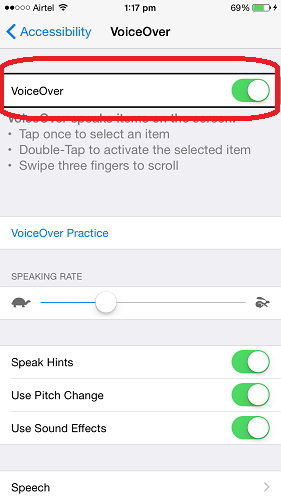
방법 2. Siri를 이용해 보이스 오버 끄기
iDevice에서 홈 버튼을 길게 눌러 Siri를 호출한 후, "보이스 오버 끄기"라고 말하세요.
Siri가 "보이스 오버 끄겠습니다"라고 응답하면 성공한 것입니다.
방법 3. iTunes에서 보이스 오버 끄기
네, iTunes를 이용해 보이스 오버를 끌 수도 있습니다. 아이폰에서 음성을 직접 끌 수 없는 경우, iTunes를 이용해 보세요.
iDevice를 iTunes에 연결한 후, 옵션 섹션에서 "접근성 구성…"를 클릭합니다. 팝업된 접근성 창에서 "둘 다 아님"를 선택한 후 "OK"를 클릭하면 iDevice에서 보이스 오버가 꺼집니다.
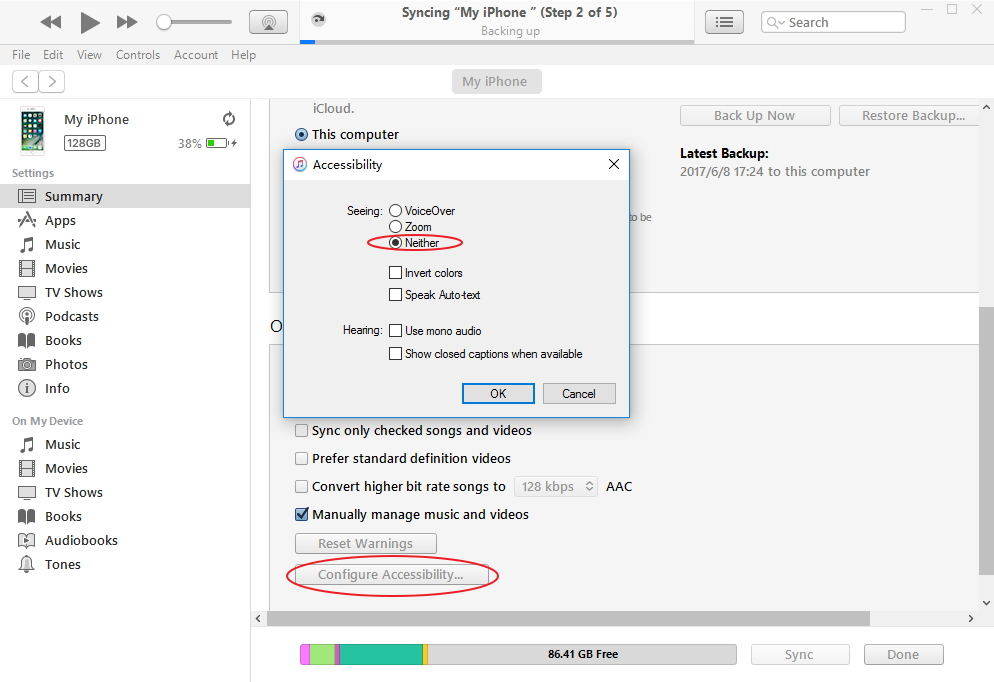
방법 4. 설정 앱에서 보이스 오버 끄기
설정 앱을 이용해 보이스 오버 기능을 끄는 방법은 다음과 같습니다. 이미 보이스 오버가 활성화된 상태이므로, 아이폰을 조작할 수 있습니다:
- 항목을 선택하려면 한 번 터치
- 선택한 항목을 활성화하려면 두 번 터치
- 세 손가락으로 스크롤
설정 > 일반 > 접근성 > 보이스 오버로 이동한 후, 스위치를 "off"로 설정하여 보이스 오버를 끌 수 있습니다.
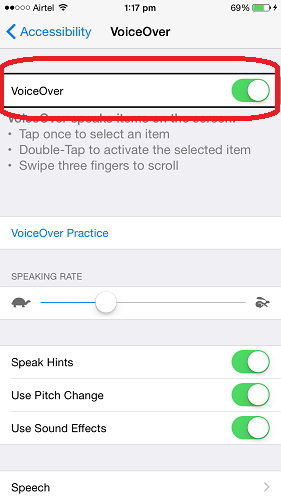
따라서, 아이폰에서 보이스 오버를 끄지 못할 경우, 위의 방법들을 시도하여 iDevice에서 선택된 항목 주위의 검은색 보이스 오버 테두리가 사라질 때까지 시도해 보세요.
iOS 12가 이제 제공되며, 최신 iOS로 업데이트하여 새로운 기능들을 즐길 수 있습니다. 업데이트 중 예기치 않은 문제가 발생할 수 있으므로, 미리 장치를 백업하는 것을 추천합니다. iTunes, iCloud 또는 Tenorshare iCareFone와 같은 서드파티 앱을 사용하여 백업할 수 있습니다. iCareFone은 더 유연하고 빠른 백업 옵션을 제공합니다.










